 |
ETAPE 1 : le fond
1.Ouvrir l'image_wallpaper_campagne
Edition_Copier
2.Ouvrir une nouvelle image 700 x 600 pixels
Sélection_Sélectionner tout
Edition_Coller dans la sélection
Désélectionner
3.Filtre Tramages_Gradient/Spokes Ratio Maker

|
ETAPE 2 : la forme
1.Calque_Dupliquer
Réglages_Flou_Flou radial

2.Outil Déformation_Mode Echelle
Placer le pointeur de la souris sur le curseur supérieur central
Abaisser jusqu'à 550 pixels
3.Calque_Dupliquer
Image_Renverser
Fusionner avec le calque du dessous
4.Filtre Flaming Pear_Flexify 2

Image_Renverser
|
ETAPE 3 : le paysage
1.Outil Sélection_Baguette magique
Cliquer dans la partie au dessus du cercle

Sélection_Modifier_Agrandir 2 pixels
Ajouter un calque
Calque_Agencer_Déplacer vers le bas
Copier et coller le paysage dans la sélection
Sélection_Modifier_Contracter 10 pixels
Filtre Pixellisation_Cristallisation

Effets de bords_Accentuer davantage
Fusionner avec le calque de la forme
Désélectionner
2.Outil Sélection_Baguette Magique
Cliquer dans le cercle du bas

Sélection_Modifier_Agrandir 2 pixels
Ajouter un calque
Calque_Agencer_Déplacer vers le bas
Copier et coller le paysage dans la sélection
Fusionner avec le calque de la forme
Désélectionner
3.Image_Redimensionner à 70%
(tous les calques NON coché)
Effet d'Image_Décalage

4.Filtre Eye Candy 5 Impact_Perspective Shadow
Cliquer sur la touche F5 du clavier pour remettre les paramètres par défaut
Onglet Settings_Reflect in Front_Sharp

Onglet Basic
Modifier les valeurs comme sur la copie d'écran
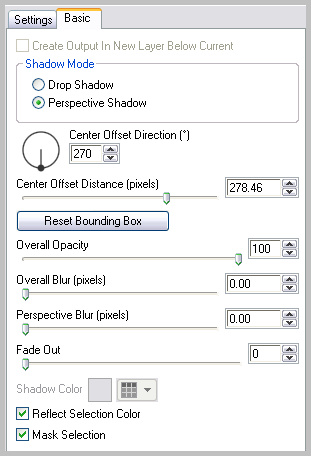
Vous obtenez ceci

5.Effets 3D_Ombre portée 0_100_50_1 noir
Effets 3D_Ombre portée 0_-100_50_1 noir
|
ETAPE 4 : les masques
1.Ajouter un calque
Remplir avec la couleur blanche
Calque_Nouveau calque de masque_A partir d'une image

Fusionner le groupe
2.Ajouter un calque
Remplir avec la couleur blanche
Calque_Nouveau calque de masque_A partir d'une image

Fusionner le groupe
Mode de fusion du calque = Lumière douce
Effets 3D_Ombre portée 0_0_60_20 noir
|
ETAPE 5 : le personnage
1.Ouvrir le tube_nicole-femme danse
Copier et coller comme un nouveau calque
Image_Redimensionner à 50%
(tous les calques NON coché)
Bien placer
2.Calque_Dupliquer
Image_Redimensionner à 50%
(tous les calques NON coché)
Image_Renverser
Placer en haut sur la pointe du pieds
Fusionner avec le calque inférieur
Appliquer une ombre portée
|
ETAPE 6 : le cadre
1.Fusionner tout
Image_Ajouter une bordure symétrique 25 pixels couleur blanche
Outil Baguette magique_Sélectionner cette bordure
Sélection_Modifier_Contracter 2 pixels
Copier et coller le paysage dans la sélection
2.Filtre Tramages_Gradient/Spokes Ratio Maker

3.Sélection_Inverser
Effets 3D_Ombre portée 0_0_60_20 noir
Désélectionner
Ajouter votre signature,fusionner tout et exporter en Jpeg
|
Merci de l'avoir réalisé ou interprété
Si vous le désirez,vous pouvez m'envoyer votre réalisation,pour exposition dans la galerie
 |
 |
| Conception et réalisation © veroreves 2011 |